Faça uma verificação gratuita e verifique se o seu computador está infectado.
REMOVER AGORAPara usar a versão completa do produto, precisa de comprar uma licença para Combo Cleaner. 7 dias limitados para teste grátis disponível. O Combo Cleaner pertence e é operado por RCS LT, a empresa-mãe de PCRisk.
O que é o adware BufferRecord?
O BufferRecord funciona como adware e sequestrador de navegador: gera rendimento para o seu desenvolvedor ao exibir anúncios e ao promover um mecanismo de pesquisa falso. Muitas das aplicações deste tipo são promovidas e (ou) distribuídas ao usar métodos questionáveis e fraudulentos. Assim, são categorizadas como aplicações potencialmente indesejadas (APIs)
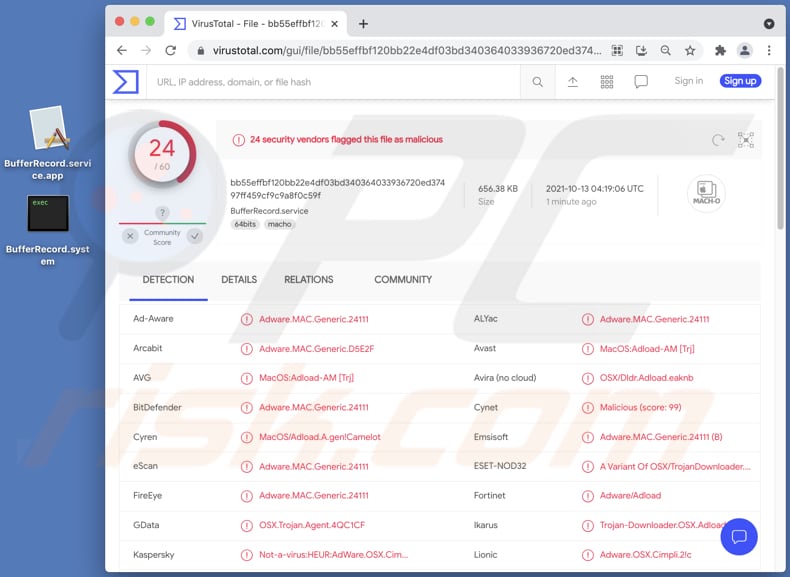
O adware BufferRecord em pormenor
O BufferRecord oferece anúncios que podem abrir sites não confiáveis, por exemplo, várias fraudes, páginas de descarregamento para APIs. As aplicações como BufferRecord geram pop-ups, banners, cupões ou outros anúncios. Às vezes, o adware pode exibir anúncios que podem executar scripts específicos para descarregar ou instalar software indesejado. Esses anúncios não devem ser clicados.
Além disso, BufferRecord promove um mecanismo de pesquisa falso (o seu endereço) ao alterar a página inicial, o URL do novo separador e o mecanismo de pesquisa padrão. Mecanismos de pesquisa falsos podem incluir sites não confiáveis nos seus resultados de pesquisa ou mostrar resultados gerados por outros mecanismos de pesquisa questionáveis.
| Nome | Anúncios por BufferRecord |
| Tipo de Ameaça | Adware, malware Mac, vírus Mac |
| Nomes de Detecção (BufferRecord.system) | Avast (MacOS:Adload-AM [Trj]), Combo Cleaner (Adware.MAC.Generic.24108), ESET-NOD32 (Uma Variante De OSX/TrojanDownloader.Adload.AE), Kaspersky (Not-a-virus:HEUR:AdWare.OSX.Cimpli.m), Lista Completa (VirusTotal) |
| Nomes de Detecção (BufferRecord.service) | Avast (MacOS:Adload-AM [Trj]), Combo Cleaner (Adware.MAC.Generic.24111), ESET-NOD32 (Uma Variante De OSX/TrojanDownloader.Adload.AE), Kaspersky (Not-a-virus:HEUR:AdWare.OSX.Cimpli.m), Lista Completa (VirusTotal) |
| Informação Adicional | Esta aplicação pertence à família de malware Adload. |
| Sintomas | O seu Mac torna-se mais lento que o normal, vê anúncios pop-up indesejados, é redireccionado para sites duvidosos. |
| Métodos de Distribuição | Anúncios pop-up enganosos, instaladores de software gratuitos (agregação), instaladores de Flash Player falsos, descarregamentos de ficheiros torrent. |
| Danos | Rastreio do navegador da Internet (potenciais problemas de privacidade), exibição de anúncios indesejados, redireccionamento para sites duvidosos, perda de informação privada. |
| Remoção do Malware (Windows) |
Para eliminar possíveis infecções por malware, verifique o seu computador com software antivírus legítimo. Os nossos investigadores de segurança recomendam a utilização do Combo Cleaner. Descarregar Combo CleanerO verificador gratuito verifica se o seu computador está infectado. Para usar a versão completa do produto, precisa de comprar uma licença para Combo Cleaner. 7 dias limitados para teste grátis disponível. O Combo Cleaner pertence e é operado por RCS LT, a empresa-mãe de PCRisk. |
Adware em geral
O BufferRecord exibe anúncios e força os utilizadores a pesquisar na web ao usar um mecanismo de pesquisa falso. É possível que esta aplicação (ou um mecanismo de pesquisa falso promovido) recolha várias informações sobre os utilizadores. O adware é um tipo de software que pode causar vários problemas. Mais exemplos de adware são AboutExtended, OptimizationLaunch, e GeneralAnalog.
Como é que BufferRecord foi instalado no meu computador?
O BufferRecord é distribuído através de um instalador falso do Adobe Flash Player. Normalmente, estes instaladores são promovidos em sites fraudulentos. Além disso, aplicações deste tipo são distribuídas por descarregadores e instaladores para outros programas, os anúncios não confiáveis..
Os descarregadores e instaladores usados para distribuir APIs têm configurações "Avançadas", "Personalizadas" ou outras que precisam ser alteradas para evitar descarregamentos ou instalações indesejados. Os utilizadores geralmente deixam-nos inalterados. Os anúncios causam descarregamentos ou instalações quando podem executar scripts específicos e os utilizadores clicam.
Como evitar a instalação de aplicações potencialmente indesejadas?
Evite usar descarregadores, instaladores e outras ferramentas de terceiros como fontes para descarregar ou instalar programas e ficheiros. Descarregue-os nas páginas oficiais e através de links diretos. Não descarregue ou instale software sem desmarcar descarregamentos ou instalações opcionais (isso pode ser feito ao usar as configurações mencionadas acima).
Também, evite clicar em anúncios exibidos por sites obscuros ou APIs. Se o seu computador já estiver infectado com BufferRecord, recomendamos executar uma verificação com Combo Cleaner Antivirus para Windows para eliminar automaticamente este adware.
Janela pop-up exibida quando o adware BufferRecord estiver presente no sistema:
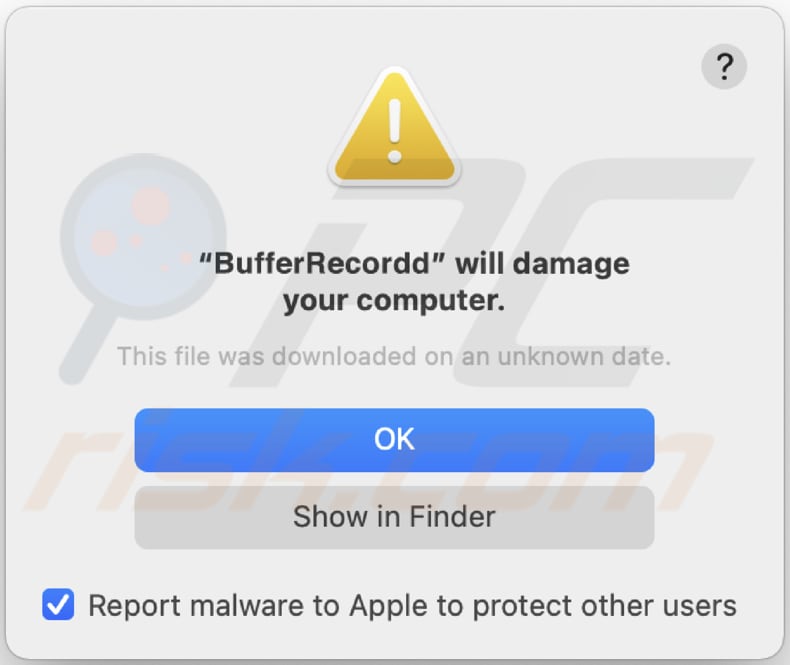
Texto neste pop-up:
"BufferRecordd" will damage your computer.
This file was downloaded on an unknown date.
OK
Show in Finder
Screenshot do instalador usado para distribuir BufferRecord (primeiro passo da instalação):
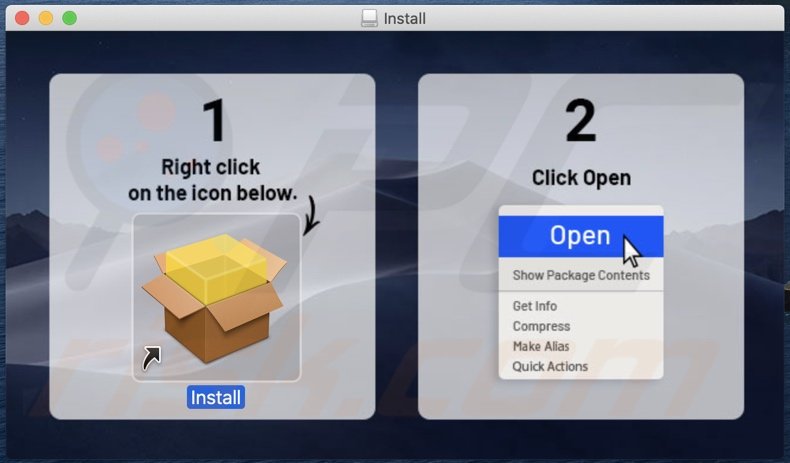
Screenshot do instalador usado para distribuir BufferRecord (segundo passo da instalação):
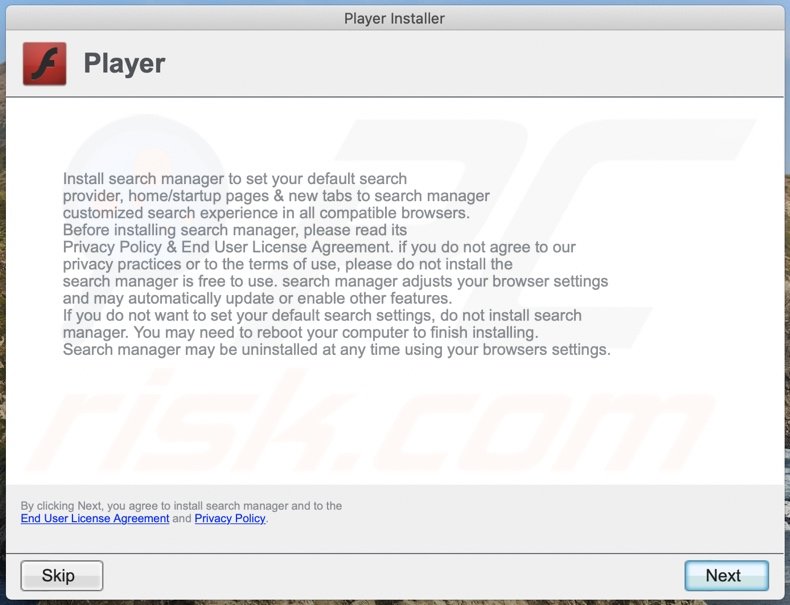
Ficheiros relacionados com o adware BufferRecord que precisam de ser removidos:
- ~/Library/Application Support/.[random_string]/Services/com.BufferRecord.service.app
- ~/Library/LaunchAgents/com.BufferRecord.service.plist
- /Library/Application Support/.[random_string]/System/com.BufferRecord.system
- /Library/LaunchDaemons/com.BufferRecord.system.plist
NOTA IMPORTANTE! Em alguns casos, as aplicações maliciosas como o BufferRecord alteram as definições de proxy do sistema, causando assim redireccionamentos indesejados para uma variedade de sites questionáveis.
É provável que os redireccionamentos permaneçam mesmo após a remoção do próprio pedido. Assim, terá de os redireccionar manualmente.
Passo 1: Clique no ícone engrenagem na Doca para navegar para as configurações do sistema. Se o ícone não estiver presente na Doca, pode encontrar na Launchpad.

Passo 2: Navegue para as definições de Rede.

Passo 3: Seleccione a rede ligada e clique "Avançadas...".

Passo 4: Clique no separador "Proxies" e desmarque todas as marcas de verificação em todos os protocolos. Também deve definir as configurações de cada protocolo para padrão - "*.local, 169.254/16".

Remoção automática instantânea do malware:
A remoção manual de ameaças pode ser um processo moroso e complicado que requer conhecimentos informáticos avançados. O Combo Cleaner é uma ferramenta profissional de remoção automática do malware que é recomendada para se livrar do malware. Descarregue-a clicando no botão abaixo:
DESCARREGAR Combo CleanerAo descarregar qualquer software listado no nosso website, concorda com a nossa Política de Privacidade e Termos de Uso. Para usar a versão completa do produto, precisa de comprar uma licença para Combo Cleaner. 7 dias limitados para teste grátis disponível. O Combo Cleaner pertence e é operado por RCS LT, a empresa-mãe de PCRisk.
Menu rápido:
- O que é BufferRecord?
- PASSO 1. Remova os ficheiros e pastas relacionados a BufferRecord do OSX.
- PASSO 2. Remova os anúncios BufferRecord do Safari.
- PASSO 3. Remova o adware BufferRecord do Google Chrome.
- PASSO 4. Remova os anúncios BufferRecord do Mozilla Firefox.
O vídeo demonstra como remover o adware BufferRecord usando o Combo Cleaner:
Remoção do adware BufferRecord :
Remova as aplicações potencialmente indesejadas relacionadas a BufferRecord da sua pasta "Aplicações":

Clique no ícone Finder. Na janela do Finder, seleccione "Aplicações". Na pasta aplicações, procure por "MPlayerX", "NicePlayer", ou outras aplicações suspeitas e arraste-as para a Reciclagem. Após remover a(s) aplicação(s) potencialmente indesejada(s) que causam anúncios online, verifique o seu por Mac qualquer componente indesejado restante.
DESCARREGAR removedor de infeções por malware
Combo Cleaner faz uma verificação se o seu computador estiver infetado. Para usar a versão completa do produto, precisa de comprar uma licença para Combo Cleaner. 7 dias limitados para teste grátis disponível. O Combo Cleaner pertence e é operado por RCS LT, a empresa-mãe de PCRisk.
Remova os ficheiros e pastas relacionados a anúncios por bufferrecord:

Clique no ícone do Finder, no menu de barras. Escolha Ir, e clique em Ir para Pasta...
 Verifique por ficheiros gerados por adware na pasta /Library/LaunchAgents:
Verifique por ficheiros gerados por adware na pasta /Library/LaunchAgents:

Na pasta Ir para...barra, tipo: /Library/LaunchAgents
 Na pasta "LaunchAgents", procure por ficheiros adicionados recentemente suspeitos e mova-os para a Reciclagem. Exemplos de ficheiros gerados pelo adware - “installmac.AppRemoval.plist”, “myppes.download.plist”, “mykotlerino.ltvbit.plist”, “kuklorest.update.plist”, etc. Comumente o adware instala vários ficheiros no mesmo string.
Na pasta "LaunchAgents", procure por ficheiros adicionados recentemente suspeitos e mova-os para a Reciclagem. Exemplos de ficheiros gerados pelo adware - “installmac.AppRemoval.plist”, “myppes.download.plist”, “mykotlerino.ltvbit.plist”, “kuklorest.update.plist”, etc. Comumente o adware instala vários ficheiros no mesmo string.
 Verifique para adware gerado por ficheiros na pasta /Library/Application Support:
Verifique para adware gerado por ficheiros na pasta /Library/Application Support:

Na pasta Ir para...barra, tipo: /Library/Application Support
 Na pasta "Application Support", procure qualquer pasta suspeita recém-adicionada. Por exemplo, "MPlayerX" ou tese "NicePlayer" e mova as pastas para a Reciclagem.
Na pasta "Application Support", procure qualquer pasta suspeita recém-adicionada. Por exemplo, "MPlayerX" ou tese "NicePlayer" e mova as pastas para a Reciclagem.
 Verifique por ficheiros gerados por adware na pasta ~/Library/LaunchAgents:
Verifique por ficheiros gerados por adware na pasta ~/Library/LaunchAgents:

Na barra Ir para Pasta, escreva: ~/Library/LaunchAgents

Na pasta "LaunchAgents", procure por ficheiros adicionados recentemente suspeitos e mova-os para a Reciclagem. Exemplos de ficheiros gerados pelo adware - “installmac.AppRemoval.plist”, “myppes.download.plist”, “mykotlerino.ltvbit.plist”, “kuklorest.update.plist”, etc. Comumente o adware instala vários ficheiros no mesmo string.
 Verifique por ficheiros gerados por adware na pasta /Library/LaunchDaemons:
Verifique por ficheiros gerados por adware na pasta /Library/LaunchDaemons:
 Na pasta Ir para...barra, tipo: /Library/LaunchDaemons
Na pasta Ir para...barra, tipo: /Library/LaunchDaemons

Na pasta "LaunchDaemons", procure qualquer ficheiro suspeito recém-adicionado. Por exemplo “com.aoudad.net-preferences.plist”, “com.myppes.net-preferences.plist”, "com.kuklorest.net-preferences.plist”, “com.avickUpd.plist”, etc., e mova-os para a Reciclagem.
 Verifique o seu Mac com o Combo Cleaner:
Verifique o seu Mac com o Combo Cleaner:
Se seguiu todas as etapas na ordem correta, o Mac deve estar livre de infecções. Para ter certeza de que seu sistema não está infectado, execute uma verificação com o Combo Cleaner Antivirus. Descarregue-o AQUI. Depois de descarregar o ficheiro, clique duas vezes no instalador combocleaner.dmg, na janela aberta, arraste e solte o ícone Combo Cleaner no topo do ícone Applications. Agora abra a sua barra de lançamento e clique no ícone Combo Cleaner. Aguarde até que o Combo Cleaner atualize seu banco de dados de definições de vírus e clique no botão "Start Combo Scan".

O Combo Cleaner irá analisar o seu Mac em pesquisa de infecções por malware. Se a verificação antivírus exibir "nenhuma ameaça encontrada", isso significa que pode continuar com o guia de remoção, caso contrário, é recomendável remover todas as infecções encontradas antes de continuar.

Depois de remover os ficheiros e pastas gerados pelo adware, continue a remover extensões fraudulentas dos seus navegadores de Internet.
Remoção do anúncios por bufferrecord dos navegadores de Internet:
 Remova extensões fraudulentas do Safari:
Remova extensões fraudulentas do Safari:
Remova anúncios por bufferrecord as extensões relacionada ao Safari:

Abra o navegador Safari, a partir do menu de barra, selecione "Safari" e clique em "Preferências ...".

Na janela de preferências, selecione "Extensões" e procure por qualquer extensão suspeita recém-instalada. Quando localizada clique no botão "Desinstalar" ao lado dela/delas. Note que pode desinstalar seguramente todas as extensões do seu navegador Safari - não são cruciais para o funcionamento normal do navegador.
- Se continuar a ter problemas com redirecionamentos de navegador e anúncios indesejados - Restaure o Safari.
 Remova os plugins fraudulentos do Mozilla Firefox:
Remova os plugins fraudulentos do Mozilla Firefox:
Remova anúncios por bufferrecord add-ons relacionados ao Mozilla Firefox:

Abra o navegador Mozilla Firefox. No canto superior direito do ecrã, clique no botão "Abrir Menu" (três linhas horizontais). No menu aberto, escolha "Add-ons".

Escolha o separador "Extensões" e procure os complementos suspeitos recém-instalados. Quando localizado clique no botão "Desinstalar" ao lado dele/deles. Note que pode desinstalar seguramente todas as extensões do seu navegador Mozilla Firefox - não são cruciais para o funcionamento normal do navegador.
Se continuar a ter problemas com redirecionamentos de navegador e anúncios indesejados - Restaure o Mozilla Firefox.
 Remova as extensões fraudulentas do Google Chrome:
Remova as extensões fraudulentas do Google Chrome:
Remova anúncios por bufferrecord add-ons relacionados ao Google Chrome:

Abra o Google Chrome e clique no botão "menu Chrome" (três linhas horizontais), localizado no canto superior direito da janela do navegador. A partir do menu flutuante, escolha "Mais Ferramentas" e selecione "Extensões".

Escolha a janela "Extensões" e procure os add-ons suspeitos recém-instalados. Quando localizado clique no botão "Reciclagem" ao lado dele/deles. Note que pode desinstalar seguramente todas as extensões do seu navegador Google Chrome - não são cruciais para o funcionamento normal do navegador.
Se continuar a ter problemas com redirecionamentos de navegador e anúncios indesejados - Restaure o Google Chrome.
Perguntas Frequentes (FAQ)
Que dano pode causar o adware?
O adware exibe anúncios irritantes e pode diminuir a experiência de navegação na web, uma possível diminuição no desempenho do computador.
O que faz o adware?
O principal objetivo do adware geralmente é fornecer vários anúncios. No entanto, o software deste tipo pode ser projetado para alterar as configurações do navegador web e recolher várias informações.
Como é que os desenvolvedores de adware geram rendimento?
Normalmente, o adware é rentabilizado com a promoção de vários produtos, sites e serviços. Uma grande parte dos desenvolvedores de adware usa vários programas de afiliados para gerar rendimento.
O Combo Cleaner vai remover o adware BufferRecord?
Sim, o Combo Cleaner vai fazer a verificação do seu computador e eliminará o BufferRecord e outras aplicações do tipo adware. Pode não ser suficiente remover o adware manualmente porque alguns dos seus componentes podem ainda estar presentes e a funcionar mesmo após a remoção. Portanto, é recomendável eliminar o software indesejado ao usar ferramentas especializadas (aplicações).
Partilhar:

Tomas Meskauskas
Pesquisador especialista em segurança, analista profissional de malware
Sou um apaixonado por segurança e tecnologia de computadores. Tenho experiência de mais de 10 anos a trabalhar em diversas empresas relacionadas à resolução de problemas técnicas e segurança na Internet. Tenho trabalhado como autor e editor para PCrisk desde 2010. Siga-me no Twitter e no LinkedIn para manter-se informado sobre as mais recentes ameaças à segurança on-line.
O portal de segurança PCrisk é fornecido pela empresa RCS LT.
Pesquisadores de segurança uniram forças para ajudar a educar os utilizadores de computadores sobre as mais recentes ameaças à segurança online. Mais informações sobre a empresa RCS LT.
Os nossos guias de remoção de malware são gratuitos. Contudo, se quiser continuar a ajudar-nos, pode-nos enviar uma ajuda, sob a forma de doação.
DoarO portal de segurança PCrisk é fornecido pela empresa RCS LT.
Pesquisadores de segurança uniram forças para ajudar a educar os utilizadores de computadores sobre as mais recentes ameaças à segurança online. Mais informações sobre a empresa RCS LT.
Os nossos guias de remoção de malware são gratuitos. Contudo, se quiser continuar a ajudar-nos, pode-nos enviar uma ajuda, sob a forma de doação.
Doar
▼ Mostrar comentários